Presentación electrónica del modelo 220
Saltar índice de la informaciónPresentación del modelo 220 con reconocimiento de deuda
Si el resultado de su declaración del modelo 220 es a ingresar y se presenta con solicitud del reconocimiento de la deuda por compensación, aplazamiento, con pago por transferencia, entrega de bienes del Patrimonio Histórico Español o imposibilidad de pago, deberás primero presentar la declaración y, a continuación, tramitar la deuda con la clave de liquidación generada al presentar la declaración. En el caso del pago por transferencia se seguirán las instrucciones que se muestran en el proceso de presentación. También dispone de las opciones de ingreso parcial y reconocimiento del resto de la deuda.
Puedes tramitar el reconocimiento del importe de la deuda de forma total o parcial pero, en cualquiera de los casos, puesto que el resultado es positivo, en la declaración debes seleccionar una de las opciones de ingreso que no suponen domiciliar el pago.
El acceso al formulario para la presentación del modelo 220 requiere certificado / DNI electrónico, Cl@ve (solo personas físicas) o eIDAS ( Acceso ciudadanos UE). Ten en cuenta que tras pulsar "Aplicar" no será posible modificar el NIF, nombre, estado contable o el periodo impositivo.
El plazo de presentación de la declaración con resultado a ingresar con reconocimiento de deuda es del 1 al 25 de julio de 2025.
Desde la ventana inicial puedes importar la declaración o dar de alta una nueva pulsando "Aceptar":
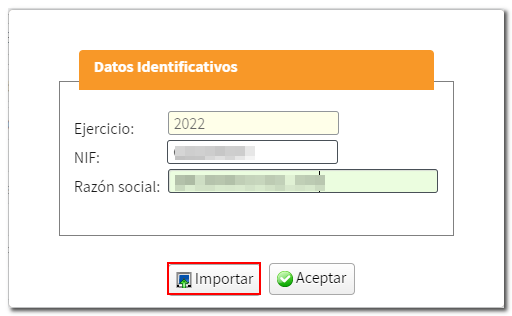
El botón "Importar" te permite incorporar un archivo con extensión .220 de una declaración generada anteriormente con el formulario mediante el botón "Exportar" o un fichero generado desde un programa ajeno a la Agencia Tributaria, siempre que su estructura se ajuste al diseño de registro publicado para el modelo. Ten en cuenta que una vez cargado el formulario ya no podrás utilizar la opción "Importar".
Si pulsas "Aceptar" y es la primera vez que accedes se indicará que no hay declaraciones presentadas ni sesiones guardadas para el NIF del declarante pudiendo acceder al formulario pulsando "Nueva declaración", en cambio, si no es la primera vez que accedes y has estado trabajando con la declaración podrás recuperar los datos cumplimentados y almacenados en el servidor mediante el botón "Continuar", no obstante también podrás dar de alta una nueva declaración.
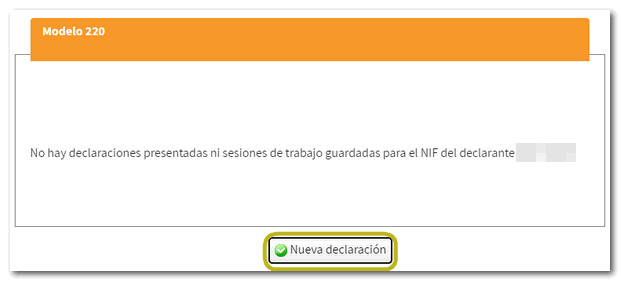
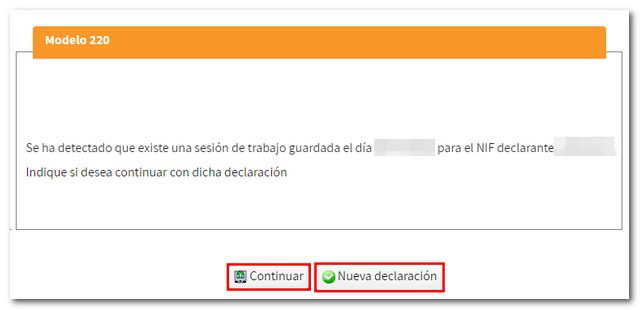
Para dar de alta una nueva declaración debes indicar el tipo de grupo, marcar o no otros caracteres e indicar el periodo impositivo.
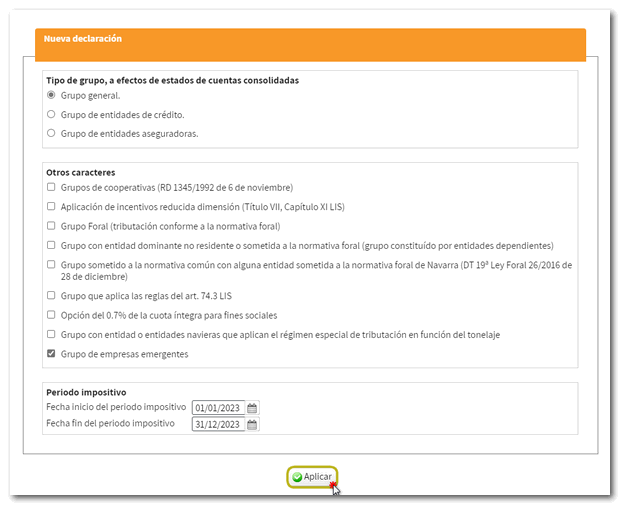
Tras pulsar "Aplicar" aparece un mensaje de aviso en el que se informa de que "No se podrán modificar posteriormente" los datos relativos al NIF, nombre, estado contable y período impositivo, una vez aceptados estos datos. Si es correcto lo indicado, pulsa "Sí". De lo contrario, pulsa "No".
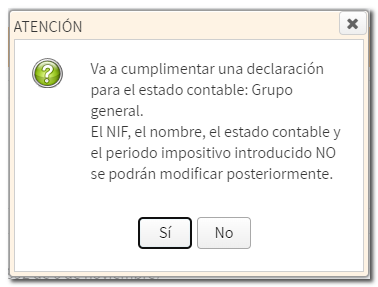
A continuación, accederás al formulario para su cumplimentación. En la parte superior se encuentran las pestañas para organizar los distintos apartados y así navegar por el formulario con facilidad. Según lo indicado en las ventanas anteriores, se activarán las pestañas pertinentes en tu declaración.
Desde la primera pestaña, "Índice", se localizan los accesos a los distintos apartados de la declaración.
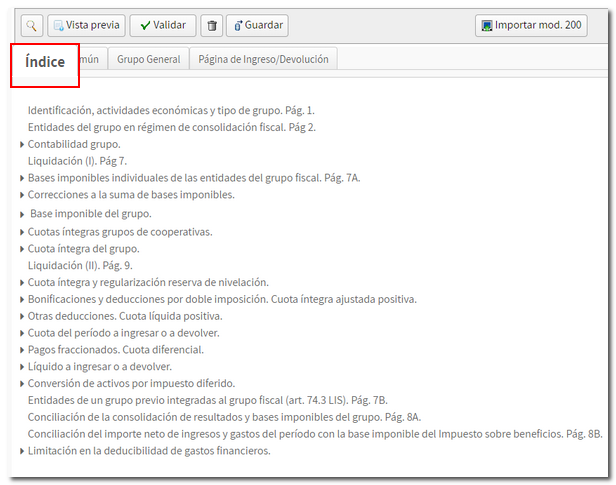
También puedes navegar por las páginas de la declaración. En la pestaña "Común" se encuentran las páginas comunes a los diferentes tipos de declaraciones. Por defecto viene marcada la casilla "Ocultar pestañas común", si deseas visualizarlas debes tener esta casilla desmarcada.
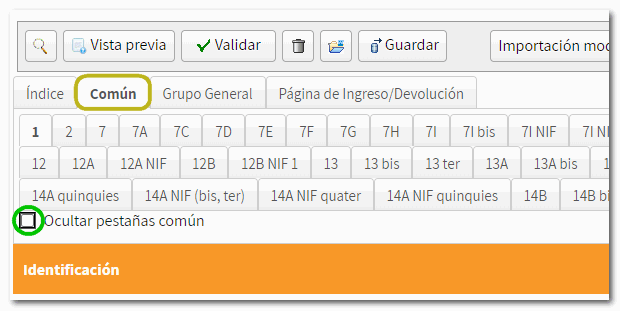
En algunas páginas encontrarás una botonera desde la que podrás dar de alta, baja y navegar entre los registros. Para dar de alta un registro pulsa en el icono "Nuevo registro" identificado por una hoja en blanco con el signo "+" en verde. Después, cumplimenta el resto de datos.
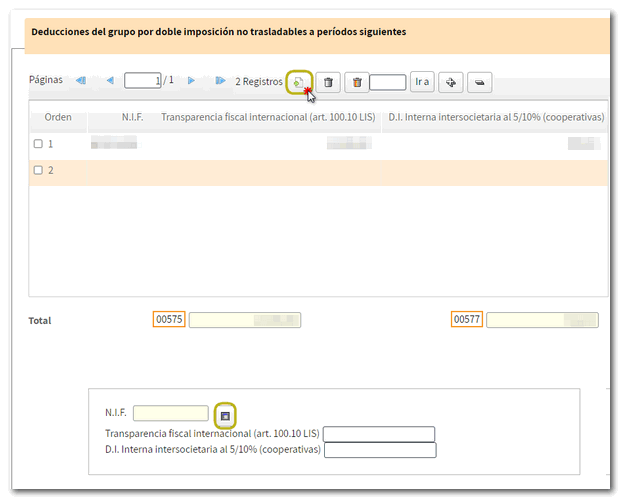
Finalizada la cumplimentación de la declaración, comprueba cuál es el resultado de la misma desde la página de Ingreso/Devolución.
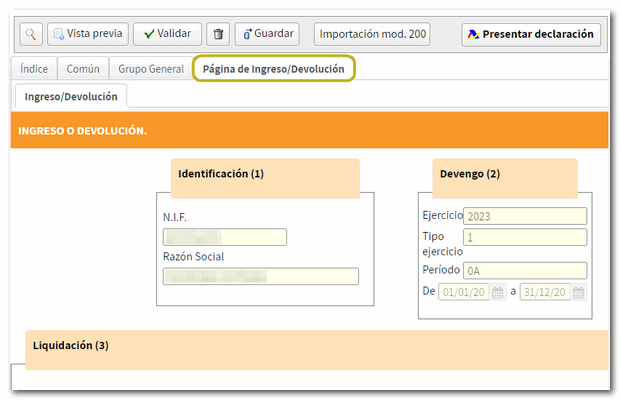
En la parte superior del formulario se sitúan los botones con las funcionalidades del mismo. Si lo deseas, puedes importar los datos del modelo 200 desde un fichero que hubieras generado previamente. Para ello, accede al menú "Importación mod. 200" y en la ventana emergente haz clic en "Importar ficheros", selecciona el fichero .200 que contiene los datos que quieres trasladar al modelo 220, después, marca el/los NIF que deseas cargar y pulsa "Cargar datos", para cargar los datos en las páginas 2 y 7A.

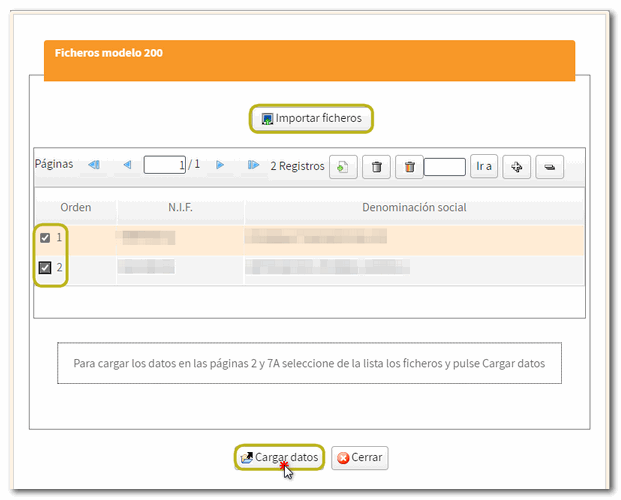
A continuación, para validar el contenido de la declaración, haz clic en el botón "Validar". En la pestaña "Errores" se mostrarán los errores y avisos detectados en la declaración, con un botón "Ir al Error" o "Ir al Aviso" para corregirlos.
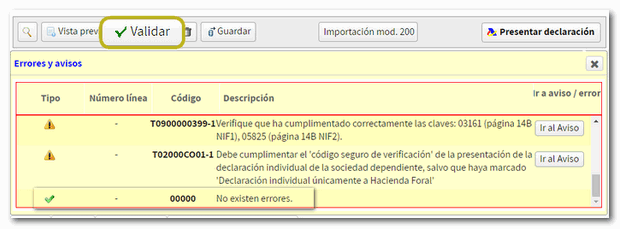
Mediante el botón "Guardar" se salvarán los datos de la declaración en el servidor y podrás recuperarlos al acceder de nuevo al formulario pulsando "Continuar" en la ventana siguiente de datos identificativos.

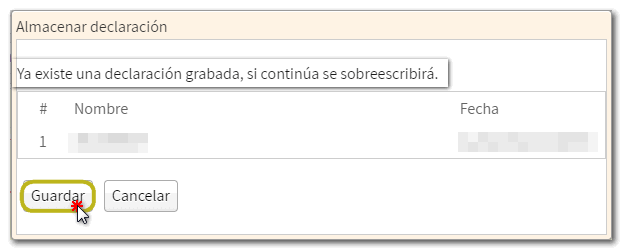
Además, si antes de presentar la declaración quieres obtener un borrador para revisar los datos, dispones de la herramienta " Vista previa" que genera un PDF no válido para la presentación con la declaración. El borrador se visualiza en pantalla; no obstante, desde "Usted puede hacer clic aquí para descargar el pdf" puedes descargarlo en tu equipo. Ten en cuenta que para la correcta visualización del borrador necesitas un visor de PDF. Te recomendamos la última versión compatible con tu sistema operativo.

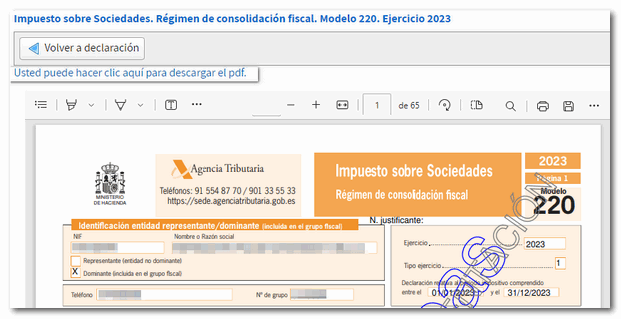
Para regresar a la declaración haz clic en "Volver a declaración".
Si la validación de la declaración es correcta, puedes proceder a la presentación pulsando el botón "Presentar declaración" situado en la cabecera del formulario. Si se valida correctamente (sin errores) obtendrás un fichero en formato BOE desde la opción "Exportar". Podrás elegir la ruta para guardar el fichero que tendrá por nombre el NIF del declarante, ejercicio, período y la extensión .220. Para recuperar la declaración, utiliza la opción "Importar" desde la ventana de inicio de datos identificativos.

Si el resultado es un ingreso, selecciona en el apartado "Seleccione el tipo de Declaración" la forma de pago de tu preferencia.

En el caso de que desees realizar un ingreso parcial y tramitar como deuda el importe restante selecciona una de las opciones habilitadas para ello. En este caso deberás obtener el NRC justificante del pago parcial realizado e indicar el importe reconocido como deuda en el apartado "Importe reconocimiento de deuda con solicitud...".
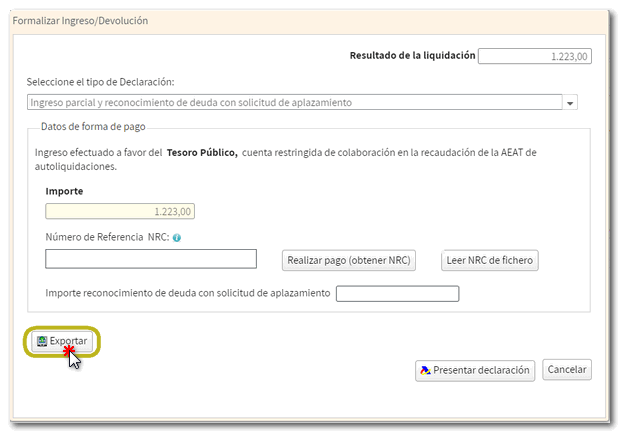
Si deseas utilizar la opción "Reconocimiento de deuda y pago con transferencia", lee atentamente los "Avisos importantes". La cuenta desde la que vas a realizar la transferencia debe estar abierta en una entidad de crédito que NO SEA COLABORADORA en la recaudación de los tributos de la AEAT. Además, se considerará efectuado el pago en la fecha en que la transferencia sea recibida por la AEAT. Por último, ten en cuenta que NO se admiten transferencias inmediatas.
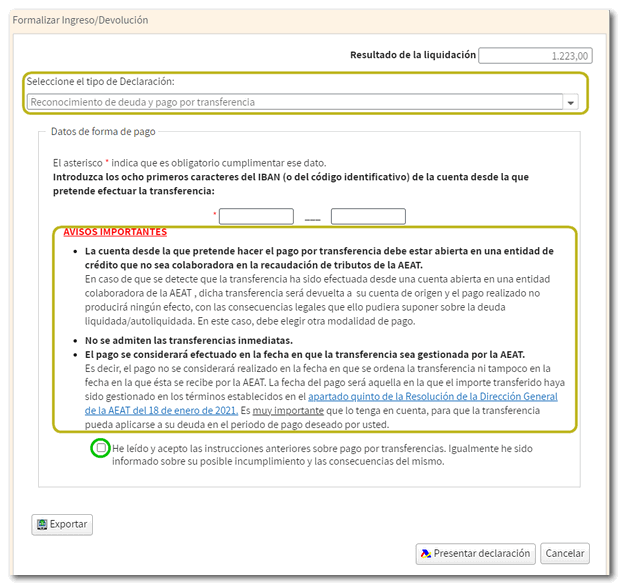
Si al validar la declaración se han encontrado avisos, que no te impiden presentar la declaración, se informará en una ventana emergente. Pulsa "Continuar" para presentar la declaración o "Cancelar" para revisar los avisos.
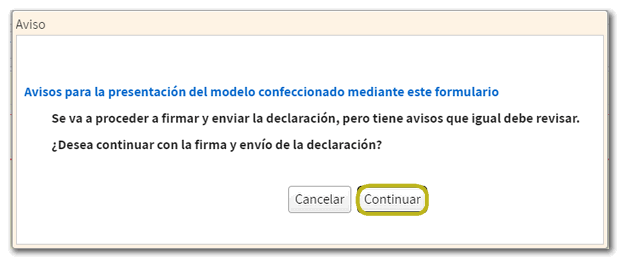
En la nueva ventana, marca la casilla "Conforme" para confirmar la presentación de la declaración. En el cuadro de texto se mostrará codificado el contenido de la declaración. Puedes continuar con la presentación de la declaración pulsando "Firmar y Enviar".
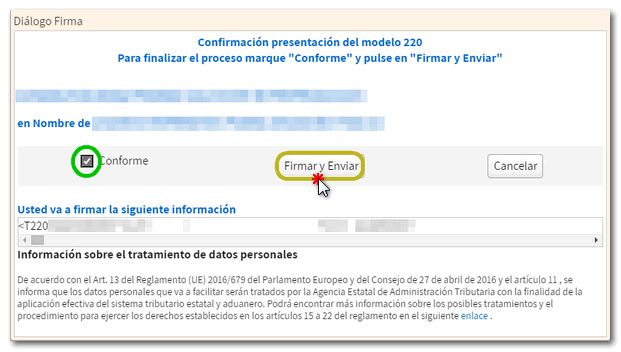
El resultado de una presentación correcta será en cualquier caso la página de respuesta en la que aparezca "Su presentación ha sido realizada con éxito", con el código seguro de verificación (CSV), un enlace a "Cotejo de documentos mediante código seguro de verificación" para verificar la autenticidad del documento y el PDF con el justificante de la presentación y la copia de la declaración.
Además, en el caso de reconocimiento de deuda, aparecerá un aviso recordando que queda pendiente la tramitación de la deuda y se facilitará la clave de liquidación y el enlace directo para "Tramitar deuda".
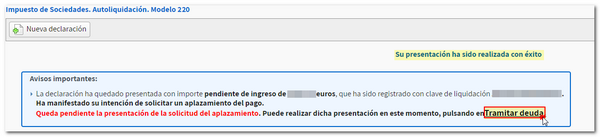
También podrás tramitar la deuda posteriormente desde la Sede electrónica.